オリンパスのカードエラー
オリンパスは、日本の光学機器および複写機の製造メーカーです。創業当初は顕微鏡や温度計の製造を専門としていましたが、後にイメージング機器分野にも進出しました。同社はかつてカメラやカメラ用レンズ、ディクタフォンなども製造していましたが、2020年にこれらの事業をOMデジタルソリューションズに売却しました。
旧オリンパス映像部門を買収したOMデジタルソリューションズは、今後は「OM SYSTEM(OMシステム)」という新ブランドのもと、レンズ交換式カメラ、交換レンズ、コンパクトデジタルカメラ、オーディオ製品、双眼鏡、その他のサービスを展開していくと発表しています。
現在も古いオリンパス製カメラを使用している場合、まれに「カードエラー」が発生することがあります。このエラーが発生すると、写真や動画の撮影ができなくなる可能性があります。
オリンパスカードエラーの解決方法
この部分では、オリンパスカメラで発生したカードエラーを解決する方法をいくつ紹介します。
方法1:SDカードの互換性を確認する
まず、SDカードのシステムファイルがオリンパスのカメラで対応しているかどうかを確認してください。一般的に、カメラが対応しているフォーマットより新しい規格のSDカードは使用できません。たとえば、SDHC対応のカメラでは、最大32GBまでのカードが使用できますが、64GB以上のSDXCカードは使用できません。
そのため、一部古いカメラは、大容量や高速書き込みに対応したSDカードが正常に動作しないことがあります。このような場合、容量が小さく、書き込み速度が遅いmicroSDカードを使用する必要があるかもしれません。
また、カードエラーはSDカードそのものが破損していたことによって引き起こす可能性があります。この場合、別のカードに切り替えて試してみましょう。
方法2:カメラのSDカードリーダーの問題を修正する
SDカードリーダーの左側(ピンクの矢印で示された位置)の内部には、小さな金属製のピンがあります。このピンが外れていると、カメラはSDカードの読み取りやフォーマットができなくなります。つまようじなどを使って、ピンを約1.5cmほど押し込み、正しい位置に固定することで、オリンパスのカードエラーを解消する場合があります。
方法3:PCでSDカードをフォーマットする
オリンパスカメラのカードエラーは、SDカードファイルシステムの誤りやウイルス感染によっても発生する可能性があります。その場合は、SDカードを正しいファイルシステムにフォーマットすることで問題を解決します。
SDカードのフォーマットはカメラ内で行うことができますが、問題を防ぐために、PCでSDカードをフォーマットすることを更におすすめします。
無料なサードパーティ製ディスク管理ツールMiniTool Partition Wizard を利用して、簡単にSD カードをフォーマットすることができます。このツールで、SDカードをFAT32、exFATなど豊富な形式にフォーマットできるだけでなく、32GBを超えるSD カードのFAT32へのフォーマットも実行可能です。
下のガイドに従って、MiniTool Partition WizardでSDカードをフォーマットしましょう。
MiniTool Partition Wizard Freeクリックしてダウンロード100%クリーン&セーフ
- SDカードをPCに接続し、PCでMiniTool Partition Wizardを起動します。
- SDカード上のパーティションを右クリックし、コンテキストメニューから「フォーマット」を選択します。
- ポップアップウィンドウで適切なファイルシステム(FAT32またはexFAT)を選択し、「OK」をクリックします。
- 「適用」ボタンをクリックしてフォーマットを実行します。
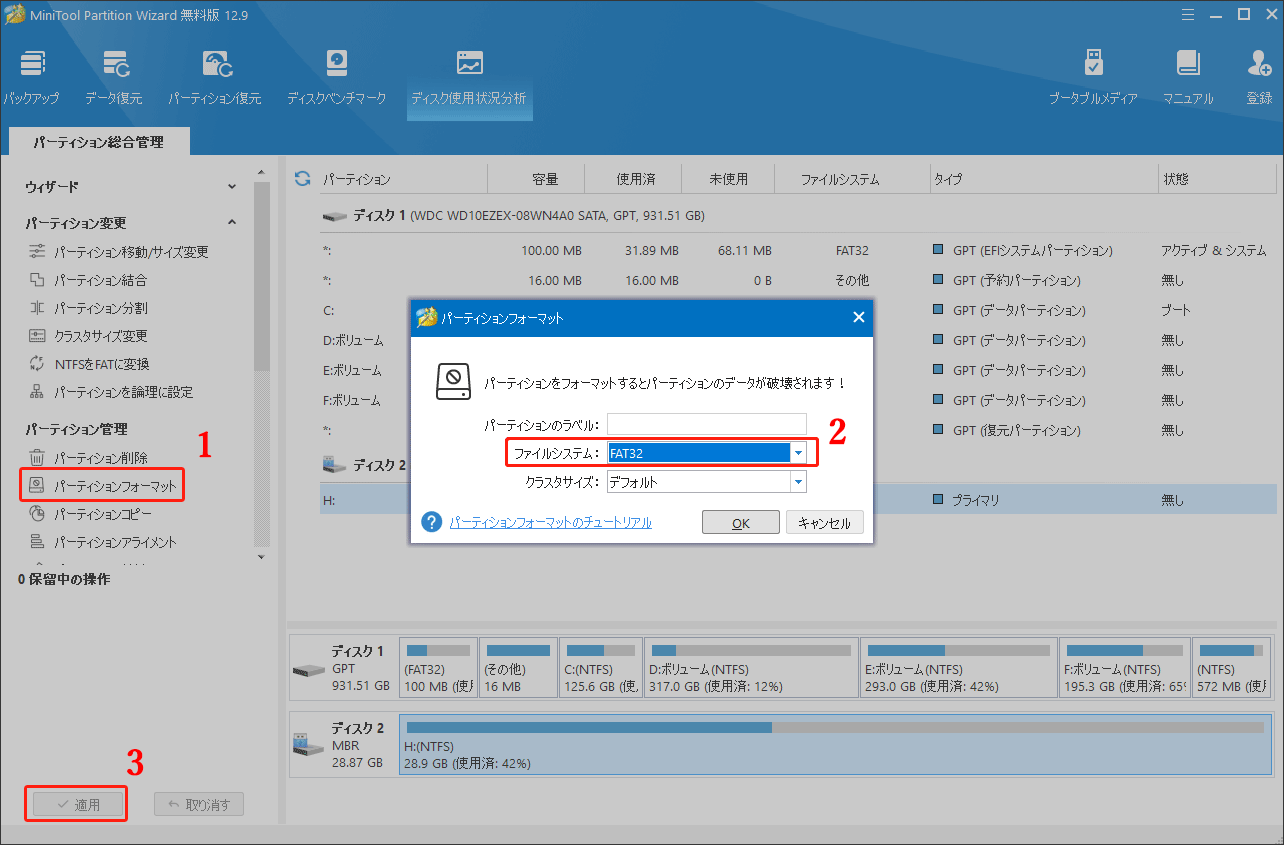
失われた画像や動画を復元する
カードエラーで撮った画像や動画がなくなったと、失われたファイルを復元する必要があるかもしれません。MiniTool Partition Wizardの「データ復元」機能も役に立ちます。このソフトウェアは、FAT32およびexFATファイルシステムからORF(Olympus RAWフォーマット)やMOVなど、さまざまなファイルが復元することができます。
下は紛失した画像や動画を復元する方法です。
MiniTool Partition Wizard Pro Demoクリックしてダウンロード100%クリーン&セーフ
- MiniTool Partition Wizardのメイン画面で「データ復元」をクリックします。
- 「デバイス」タブをクリックし、SDカードを選択してスキャンします。
- スキャンが完了したら、「種類」タブをクリックします。「画像」と「オーディオ&ビデオ」ディレクトリで、失われた画像ファイルとビデオファイルを見つけてプレビューします。そして、復元したい画像のチェックを入れて「保存」ボタンをクリックします。復元したファイルを保存する場所を選択します。
さいごに
オリンパスカメラでカードエラーが発生したらご心配しないでください。本記事で紹介された対処する方法および失われた画像や動画を復元する方法を試しましょう。


![カメラ用SDカードをフォーマットする5つの方法[カメラ/Windows]](https://images.minitool.com/partitionwizard.jp/images/uploads/2022/03/how-to-format-sd-card-for-camera-thumbnail.png)